pdf转cad怎么弄?支持pdf转cad的工具推荐
在现代工程设计和制造过程中,CAD软件起着至关重要的作用。然而,有时我们可能会遇到需要将PDF文件转换为CAD文件的情况。这可能是因为我们需要在CAD软件中编辑或修改PDF文件中的设计图纸,或者我们希望将PDF文件转换为可编辑的CAD格式以便于进一步的工程分析和优化。但是,有很多小伙伴还不清楚PDF转CAD怎么弄,下面本文将推荐几款常用的工具,来帮助大家实现PDF转CAD。

PDF转CAD的工具推荐
1.迅捷PDF转换器在线网站
迅捷PDF转换器在线网站是一款功能强大、操作简单的文档转换与编辑工具,它支持将PDF文件转换成多种格式,如Word、PPT、图片、CAD等。
迅捷PDF转换器在线网站使用先进的转换算法,可以快速地将PDF文件转换为CAD格式。并且,在转换的过程中,网站能够保留PDF文件中的文本、图像、矢量图形等元素,并将它们转换为可编辑的CAD文件。转换后的CAD文件与原始PDF文件的布局和格式相匹配,确保转换结果的准确性和质量。
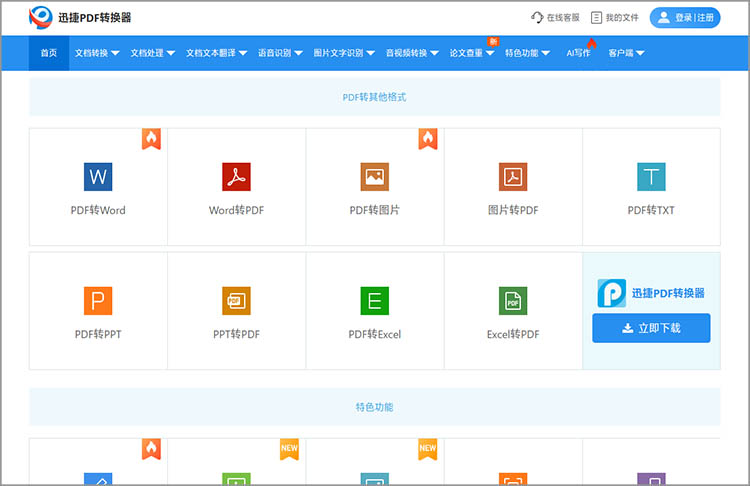
由于这是一款在线转换工具,它的操作过程也是相当简单:
①通过任意一款浏览器打开迅捷PDF转换器在线网站,在网站上方的工具栏中找到【PDF转CAD】功能,点击即可进入。
②进入对应功能后,将需要进行转换的文件上传到网站中。
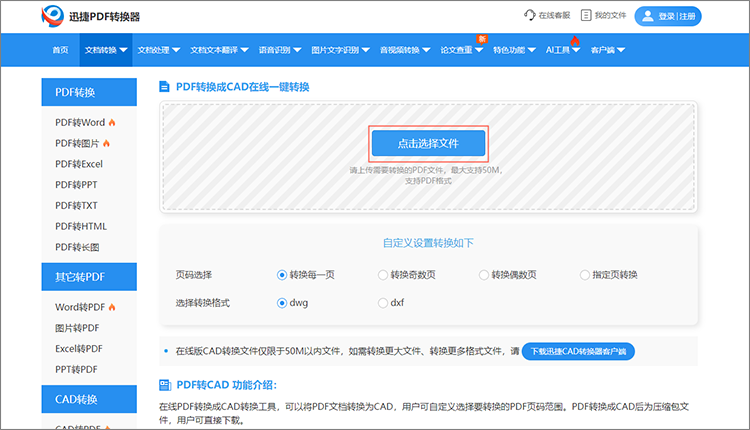
③根据已上传的文件内容,选择转换页码和转换格式,然后点击【开始转换】,等待转换完成。
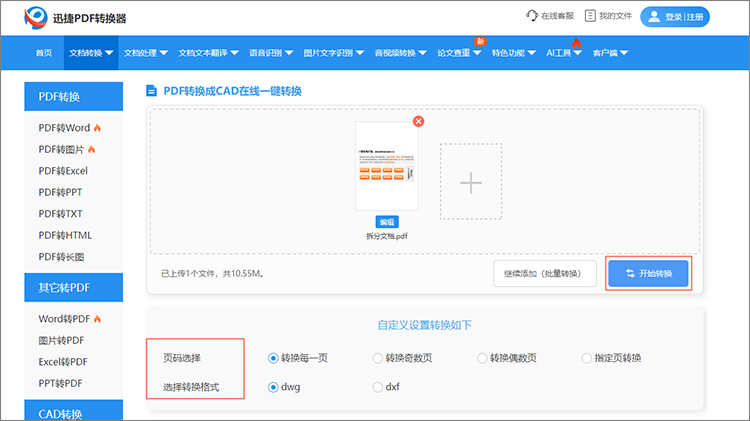
④在网站完成转换后,点击【立即下载】就可以将转换后的CAD文件保存到设备中了。
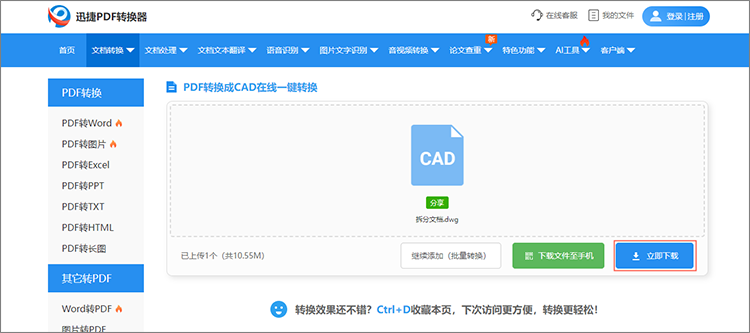
2.迅捷PDF转换器客户端
如果想要体验更加高效迅速的转换过程那个,可以试试迅捷PDF转换器客户端。相较于在线网站,迅捷PDF转换器客户端具有更多的功能和转换选项,它可以支持更多的文件格式转换,提供更多的转换设置和参数调整选项。由于迅捷PDF转换器客户端需要进行下载和安装,因此它可以在本地计算机上进行转换,并且转换速度会更快。
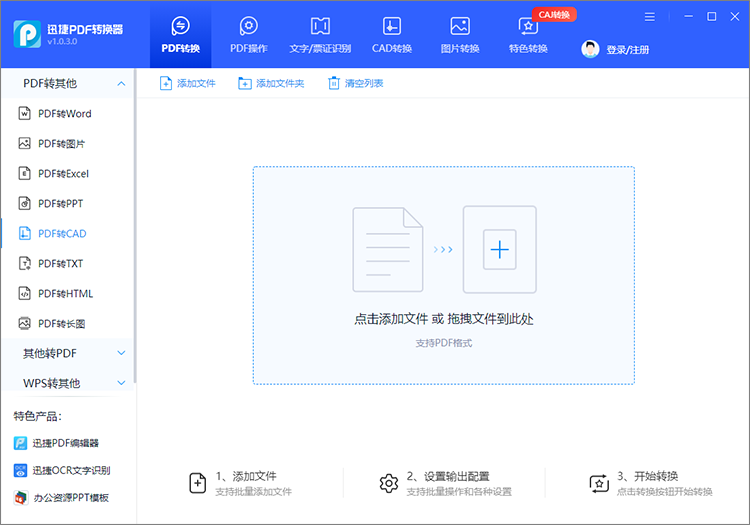
它的使用方法同样简单:
在电脑上安装好迅捷PDF转换器客户端,打开工具,在工具首页找到【PDF转CAD】功能,把需要转换的文件添加到工具中。根据自身需求选择合适的转换设置,随后点击右下角的【开始转换】,等待转换完成即可。
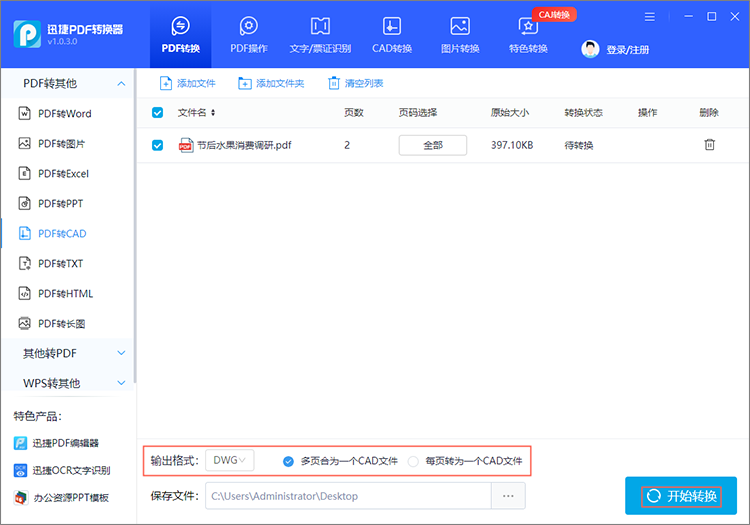
关于“pdf转cad怎么弄”的内容到这里就结束了,通过这些工具,相信大家一定能够轻松地将PDF文件转换为CAD格式,并在CAD软件中进行进一步的设计、编辑和优化操作,希望本文的内容能对大家有所帮助,有需要的小伙伴们快来尝试一下吧。
相关文章
pdf怎么转换成cad图纸?pdf转cad工具推荐
pdf怎么转换成cad图纸?在如今的数字化时代,许多工程师和设计师经常需要将PDF格式的图纸转换成CAD格式,以便进行进一步的编辑和设计工作。然而,这一过程可能会比较繁琐和耗时,需要使用特定的工具和技术。在本文中,我们将介绍两个值得推荐的,支持PDF转CAD的工具,帮助大家轻松将PDF文件转换为CAD格式。
CAD版本太高打不开图纸怎么办
有时CAD版本过高,会造成文件打不开的情况出现,解决此类问题的方法中转换CAD版本是比较方便的,今天小编就教大家看看CAD版本太高打不开图纸怎么办!
cad文件怎么转pdf文件?这4个方法可以一试
cad文件怎么转pdf文件?CAD文件,作为计算机辅助设计的一个重要格式,用矢量图形展现了设计者的创意与构想,广泛应用于工程、建筑、制造等领域。然而,由于其文件格式的特殊性,CAD文件在共享、打印或存档时,往往需要转化为更通用的PDF格式。那么,如何将CAD文件转换为PDF呢?本文将介绍四种有效的方法,帮助大家轻松完成CAD转PDF的操作,一起来看看吧。
cad输出图片怎么做?分享cad转图片的方法
cad输出图片怎么做?在CAD软件中制作精美的设计图纸是设计师们日常工作中不可或缺的一部分。然而,有时候我们需要将这些CAD设计转换为图片格式,以便于与他人分享或用于文档编辑等用途。那么,如何将CAD设计输出为图片呢?接下来我们将分享一些简单易行的方法,帮助大家快速完成CAD转图片,让小伙伴们的设计作品更好地分享、展示或者嵌入到其他文档中。
3个dxf转pdf的方法,让你的工作更轻松
在日常工作中,工程师、设计师以及相关领域的专业人士常常需要将DXF文件转换为PDF格式。无论是为了方便文件的分享与查看,还是为了满足项目汇报、存档等需求,掌握方便快捷的dxf转pdf方法都显得尤为重要。本文将详细介绍三种实用的CAD转PDF方法,帮助你轻松应对文件转换的挑战。

 ”
” ”在浏览器中打开。
”在浏览器中打开。

